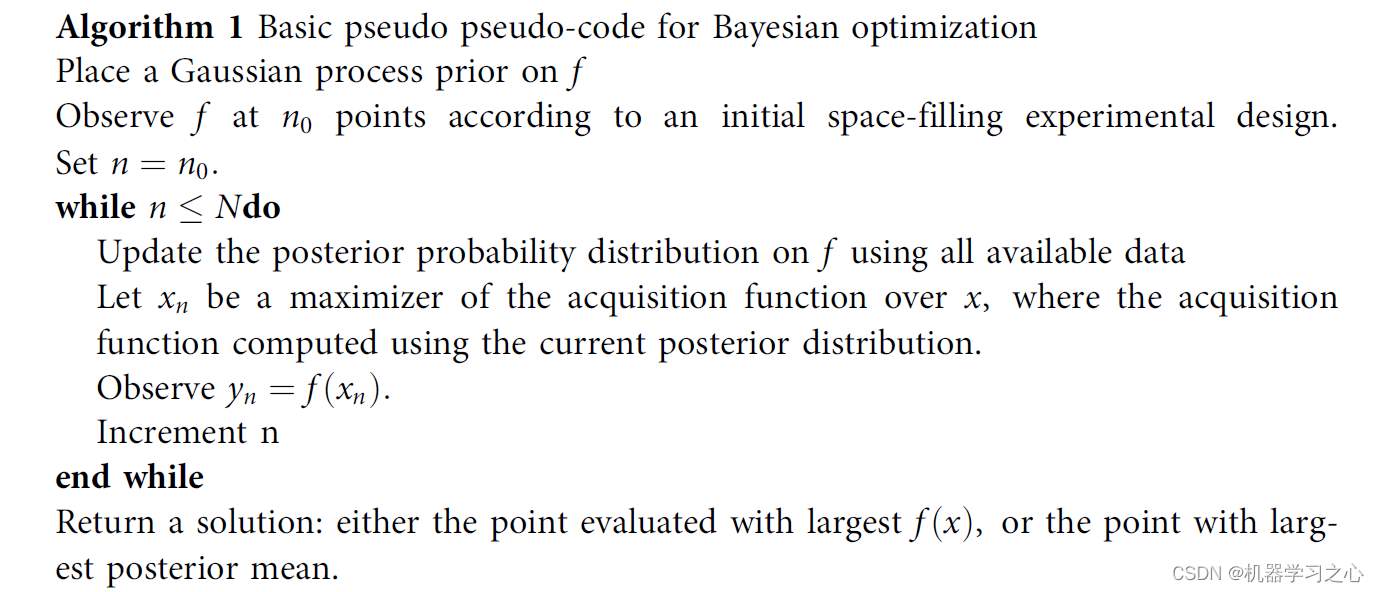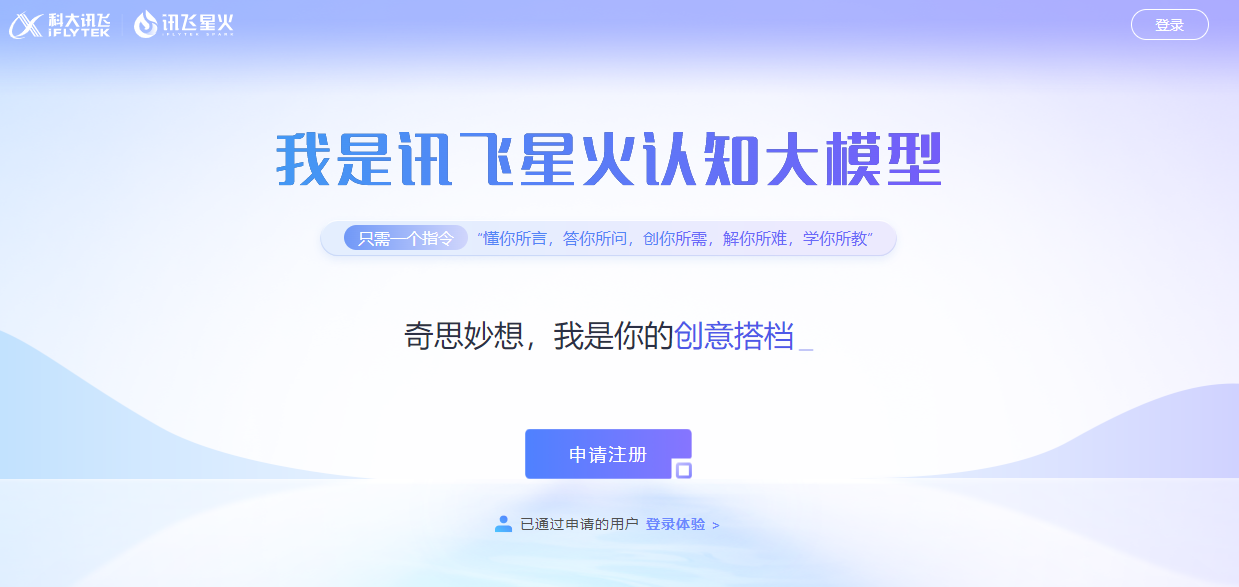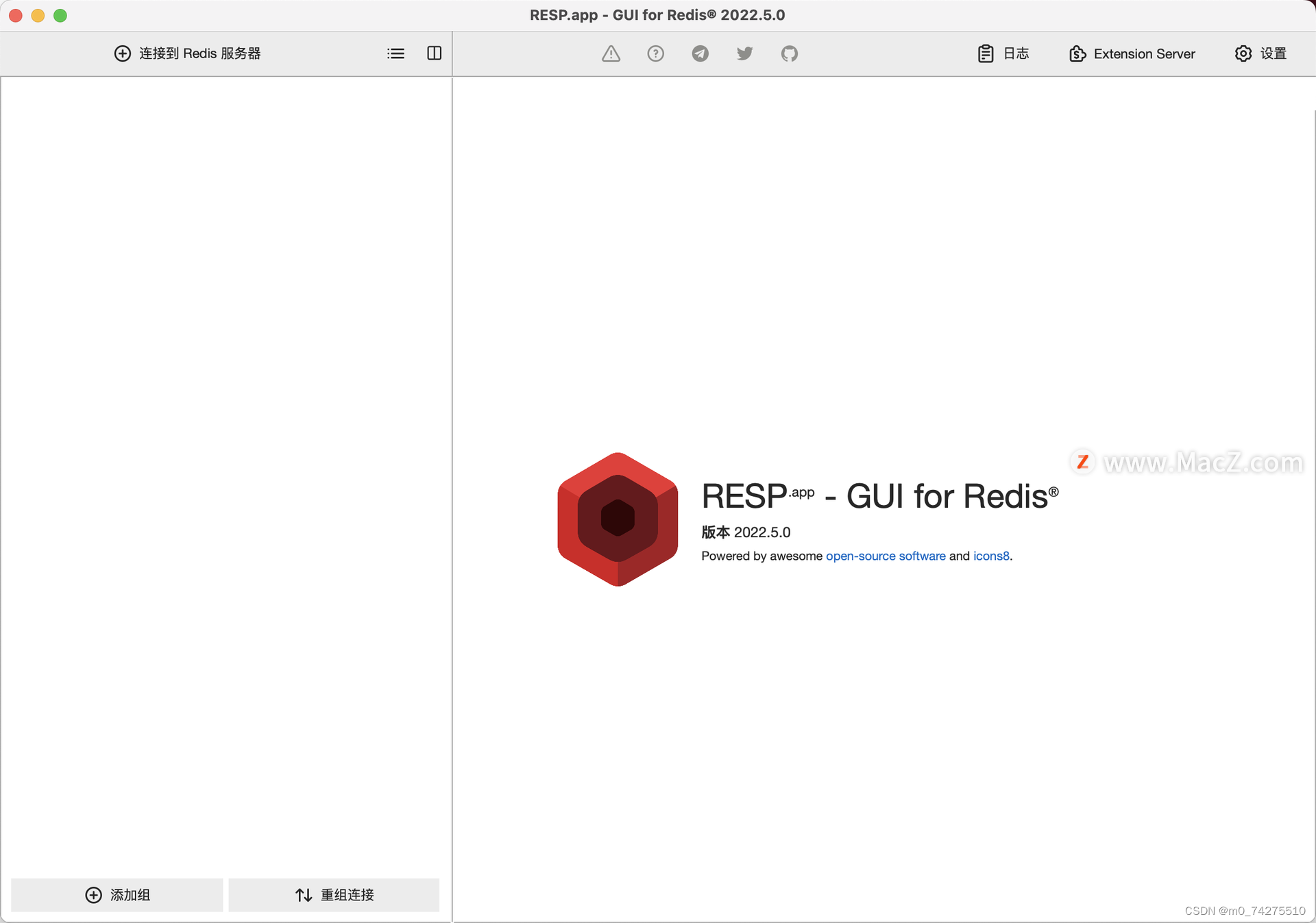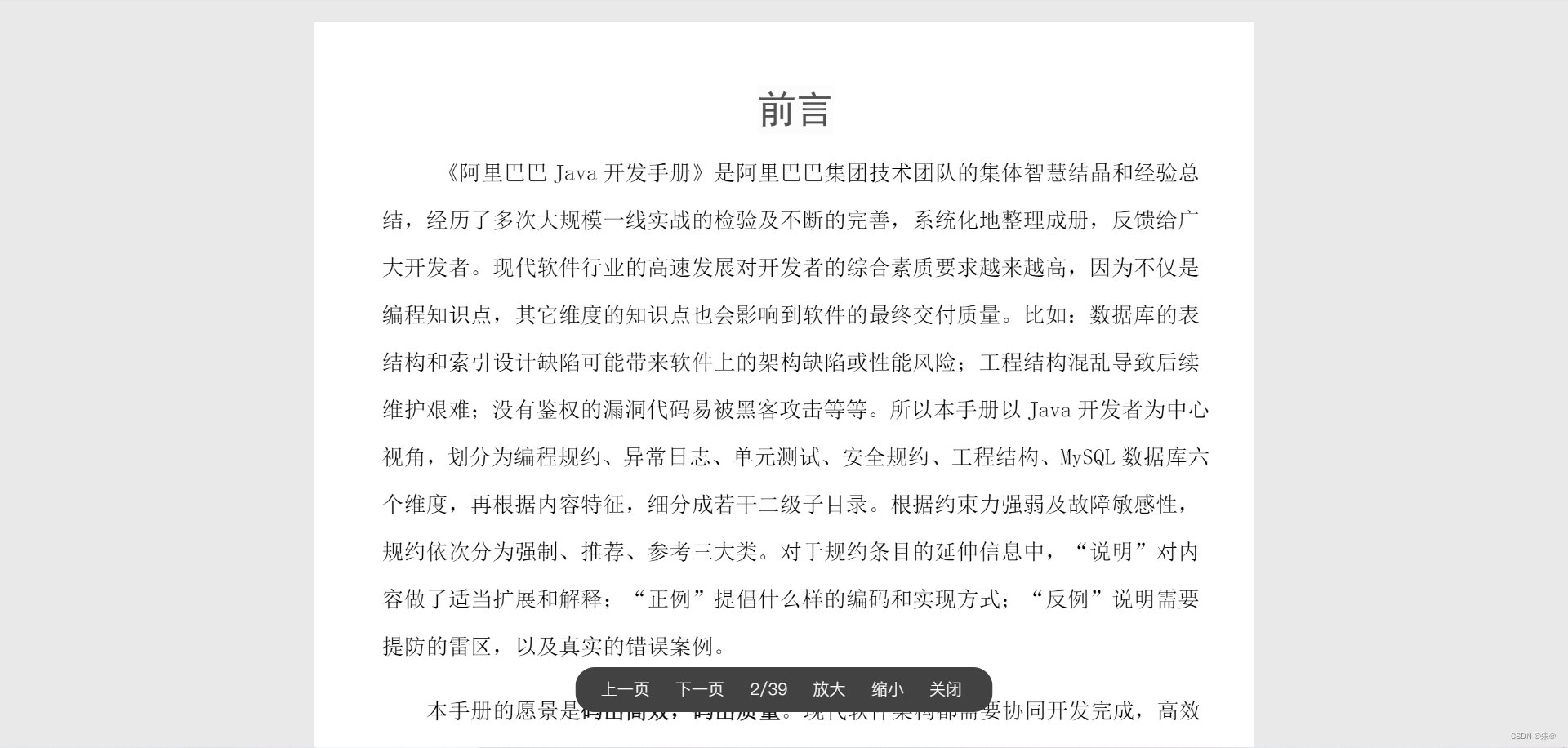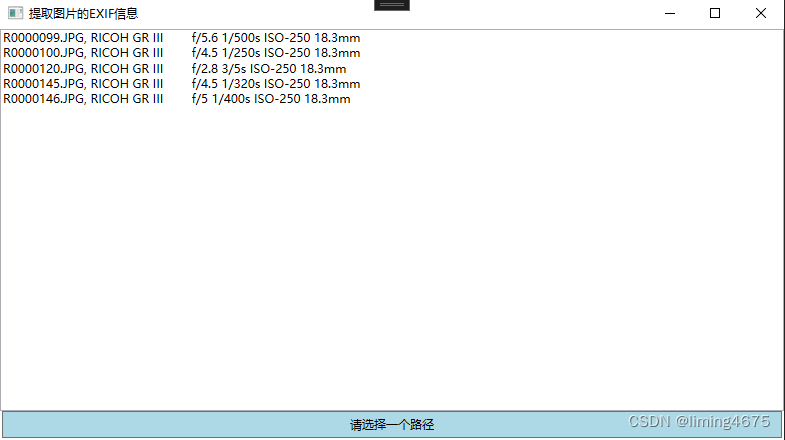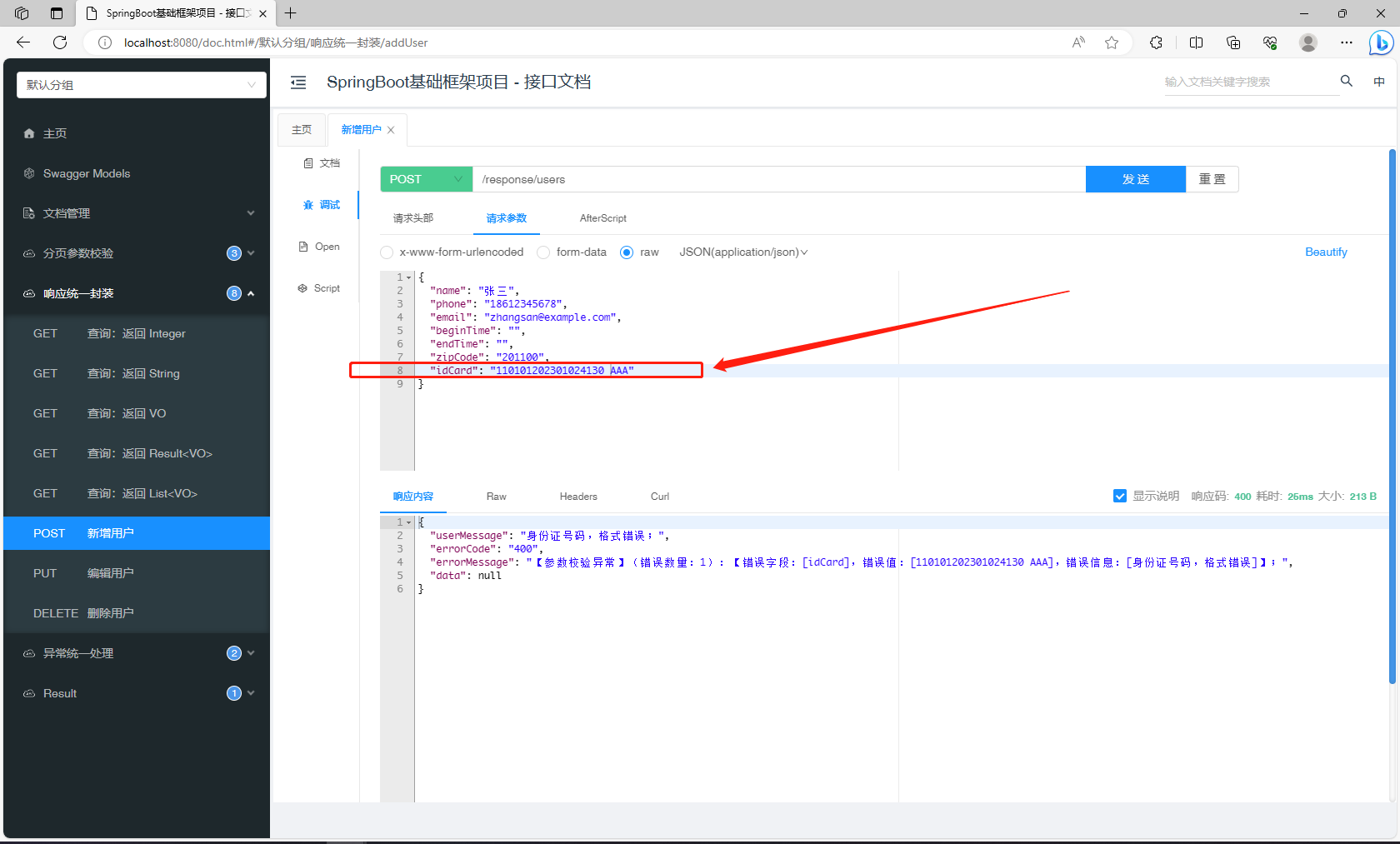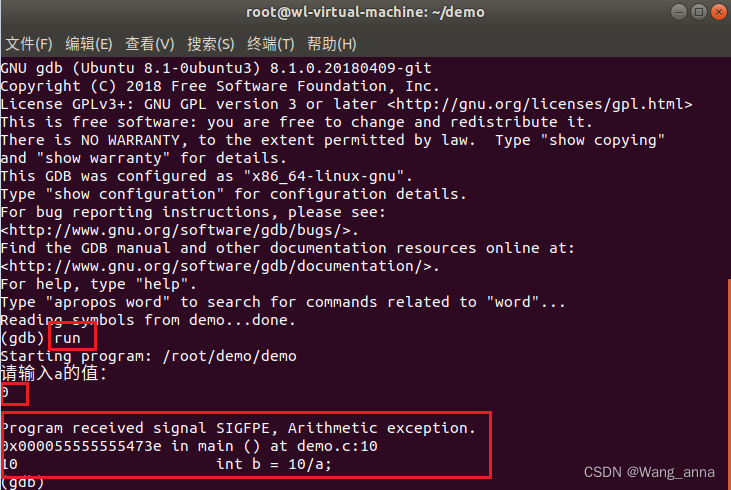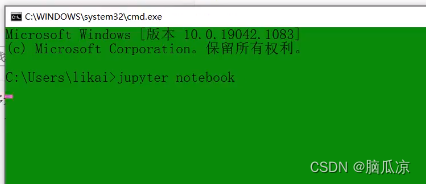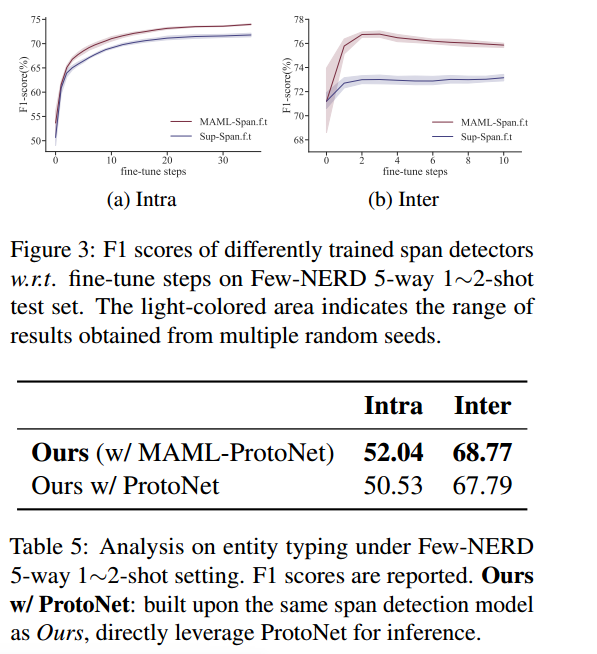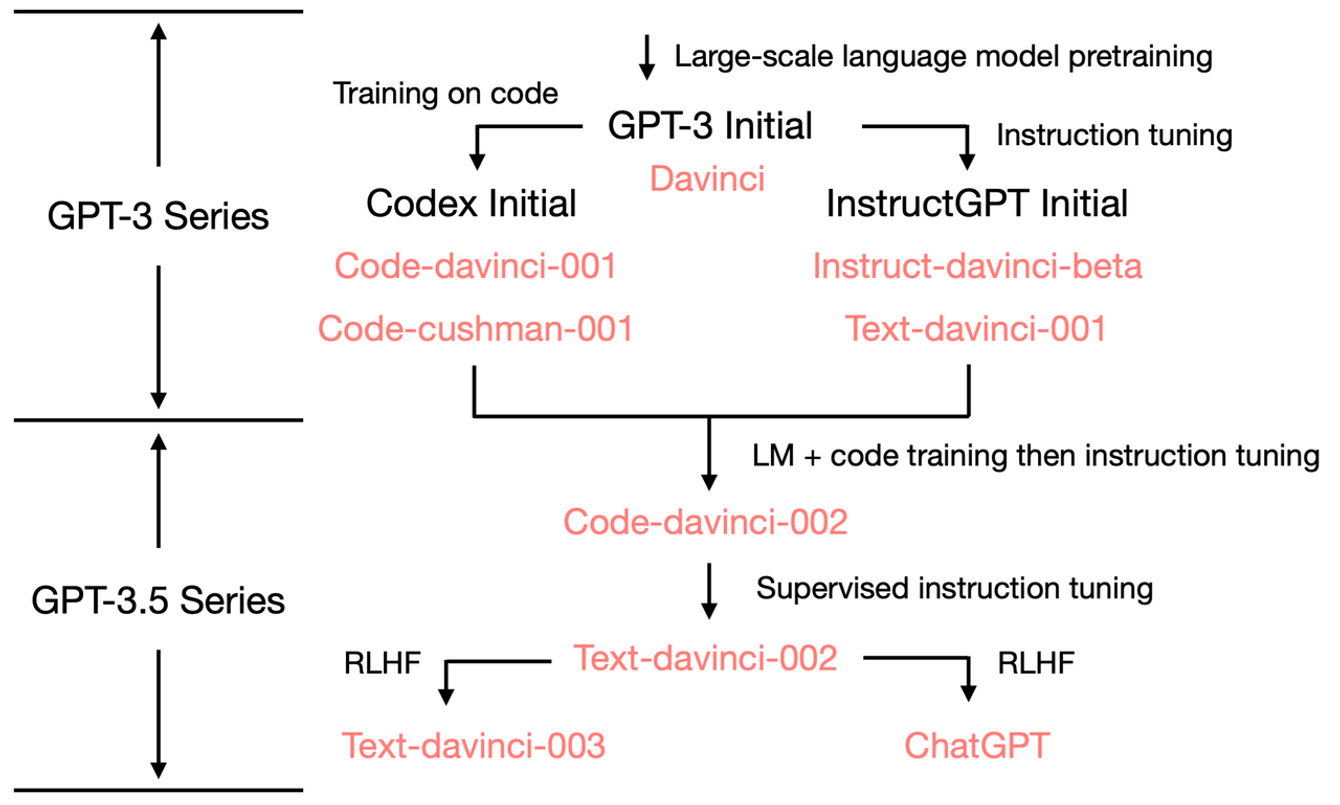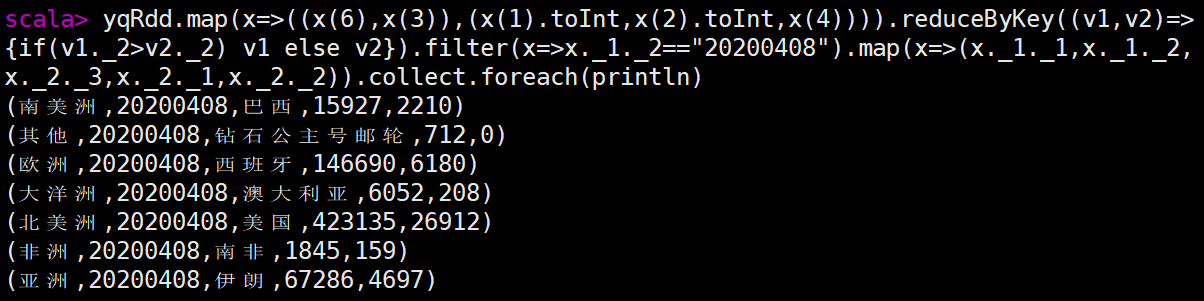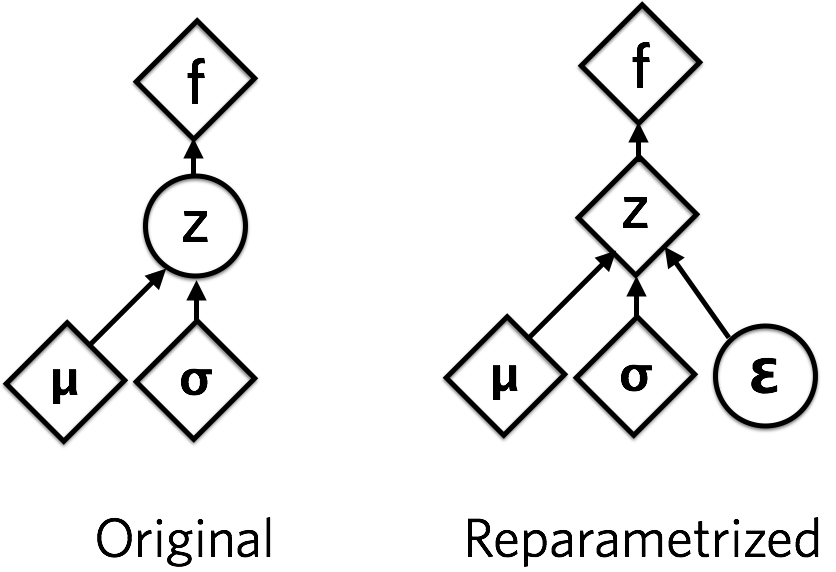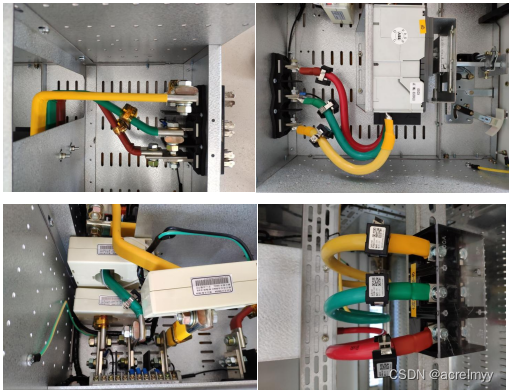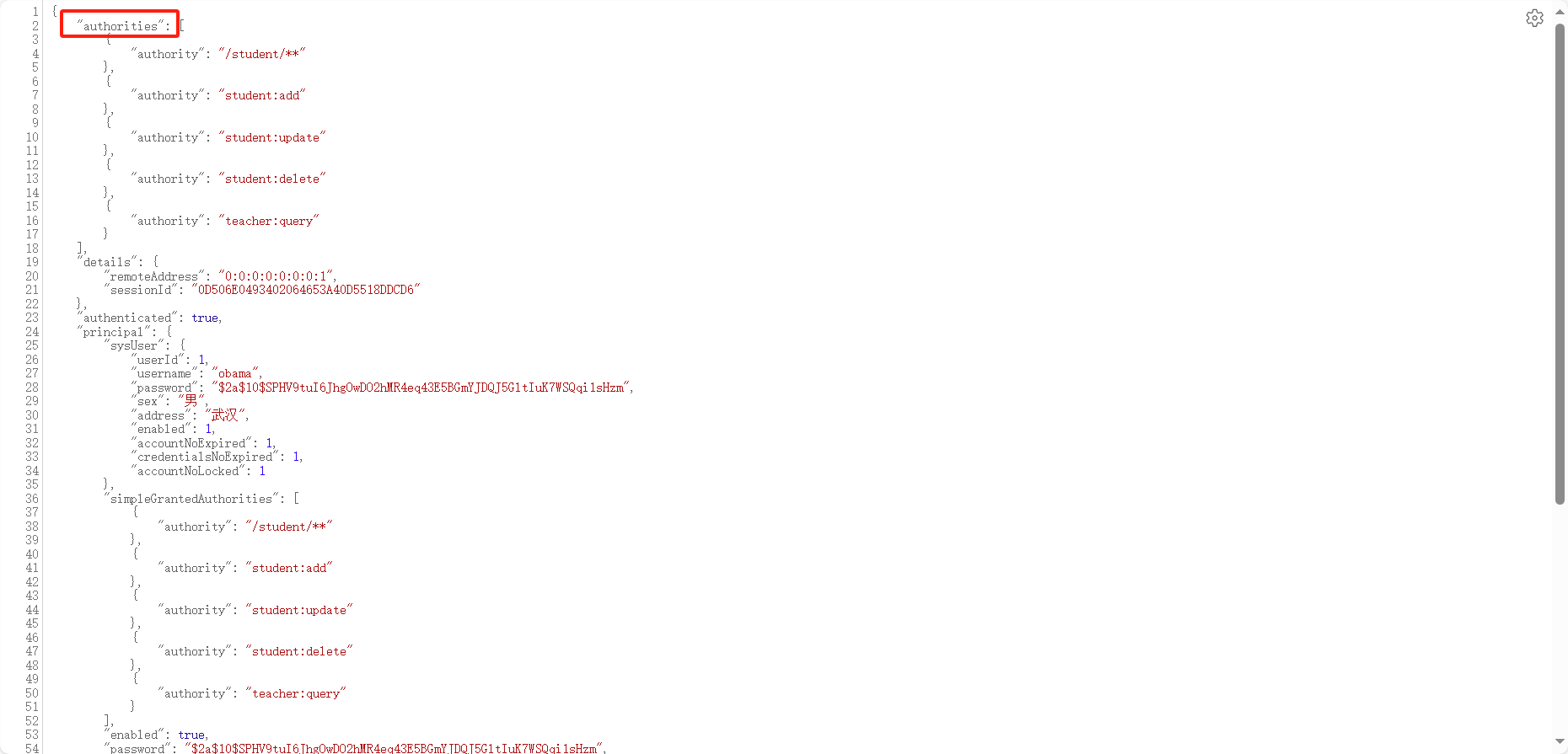文章目录
- 1. 前言
- 2. 相关网络信息
- 2.1 简介
- 2.2 优点
- 2.3 应用
- 3. WIZnet以太网芯片
- 4. 静态IP网络设置示例讲解以及使用
- 4.1 程序流程图
- 4.2 测试准备
- 4.3 连接方式
- 4.4 相关代码
- 4.5 编译烧录
- 5. 注意事项
- 6. 相关链接
1. 前言
从本章开始我们将用WIZnet的W5100S/W5500以太网芯片结合RP2040树莓派Pico,通过简单讲解和演示示例来让大家快速上手且更好应用WIZnet的产品,助力快速开发。
2. 相关网络信息
2.1 简介
- MAC地址(Media Access Control Address): MAC地址是网络设备在局域网中的唯一标识,它是由6组2个16进制数字组成的48位地址。例如:00:0A:95:9D:68:16。MAC地址通常由硬件制造商分配给每个网络接口卡(NIC),用于在局域网内进行唯一身份识别。MAC地址用于在数据链路层上定义通信,并且只能在同一局域网内有效。
- IP地址(Internet Protocol Address): IP地址是网络设备在全球互联网中的唯一标识,它是由四个0到255之间的数字组成,被分为网络部分和主机部分。例如:192.168.1.1。IP地址用于在网络层上定义通信,并且可以在互联网中的任何位置有效。IP地址分为公网IP和私有IP,公网IP在全球范围内唯一,私有IP则是在内部网络中使用。
- 子网掩码(Subnet Mask): 子网掩码是用来划分网络地址和主机地址的。在IPv4中,子网掩码通常由连续的1和0组成,其中连续的1表示网络部分,连续的0表示主机部分。例如,常见的子网掩码255.255.255.0表示前三个数字是网络部分(即24位),最后一个数字是主机部分(即8位)。子网掩码可以用于判断两个IP地址是否在同一网络中。
- 网关(Gateway): 网关是连接不同网络的设备,它可以将数据从一个网络传输到另一个网络。在一个局域网中,网关通常是一个路由器或者一个具有路由功能的交换机。对于每个IP地址,都有一个默认网关,它是数据包离开当前网络时必须通过的设备。当数据包到达目标网络时,目标网络的设备会将数据包发送回原始网络,通过原始网络的网关返回原始设备。
- DNS(Domain Name System): DNS是域名系统,它用于将易于记忆的域名转换为计算机能够理解的IP地址。例如,当您在浏览器中键入www.example.com时,DNS将把www.example.com这个域名解析为相应的IP地址(可能是192.168.1.1或其他)。DNS通常由DNS服务器提供,可以在公共DNS服务器(例如Google的8.8.8.8)上设置,也可以在私有DNS服务器(例如在您自己的网络中运行的服务器)上设置。
2.2 优点
- 方便远程访问:由于静态IP地址固定不变,因此非常方便进行远程访问。
- 适合服务器:静态IP地址适合用于服务器等需要长时间稳定运行的场景。
- 易于管理:由于静态IP地址固定不变,因此易于管理和维护。
2.3 应用
各大服务器,远程办公,安全监控,VoIP电话和一些IP地址固定不需要频繁变动的场合。

3. WIZnet以太网芯片
WIZnet 主流硬件协议栈以太网芯片参数对比
| Model | Embedded Core | Host I/F | TX/RX Buffer | HW Socket | Network Performance |
|---|---|---|---|---|---|
| W5100S | TCP/IPv4, MAC & PHY | 8bit BUS, SPI | 16KB | 4 | Max 25Mbps |
| W6100 | TCP/IPv4/IPv6, MAC & PHY | 8bit BUS, Fast SPI | 32KB | 8 | Max 25Mbps |
| W5500 | TCP/IPv4, MAC & PHY | Fast SPI | 32KB | 8 | Max 15Mbps |
- W5100S/W6100 支持 8bit数据总线接口,网络传输速度会优于W5500。
- W6100 支持IPV6,与W5100S 硬件兼容,若已使用W5100S的用户需要支持IPv6,可以Pin to Pin兼容。
- W5500 拥有比 W5100S更多的 Socket数量以及发送与接收缓存
4. 静态IP网络设置示例讲解以及使用
4.1 程序流程图

4.2 测试准备
软件:
- Visual Studio Code
- WIZnet UartTool
硬件:
- W5100SIO模块 + RP2040 树莓派Pico开发板 或者 WIZnet W5100S-EVB-Pico开发板
- Micro USB 接口的数据线
- TTL 转 USB
- 网线
4.3 连接方式
- 通过数据线连接PC的USB口(主要用于烧录程序,也可以虚拟出串口使用)
- 通过TTL串口转USB,连接UART0 的默认引脚:
- RP2040 GPIO0(UART0 TX) <----> USB_TTL_RX
- RP2040 GPIO1(UART0 RX) <----> USB_TTL_TX
- 使用模块连接RP2040进行连线时
- RP2040 GPIO 16 <----> W5100S MISO
- RP2040 GPIO 17 <----> W5100S CS
- RP2040 GPIO 18 <----> W5100S SCK
- RP2040 GPIO 19 <----> W5100S MOSI
- RP2040 GPIO 20 <----> W5100S RST
- 通过网线直接连接PC网口(或:PC和设备都通过网线连接交换机或路由器LAN口)
4.4 相关代码
我们直接打开network_install.c文件(路径:examples/network_install/network_install.c)看下具体实现:先是用一个结构体变量初始化我们的网络基本信息,分别有MAC地址、IP地址、子网掩码、网关、DNS地址;然后又声明了个结构体变量用于回读配置信息,并通过串口打印出来,方便通过串口看到我们的配置信息是否配置成功了。
主函数即按照我们流程图进行,首先系统初始化,然后初始化我们的芯片,写入配置信息,回读并通过串口打印出来,然后进行phy链路的检测,注意在初始化芯片时已经进行PHY检测,这里在配置信息后有进行了一次,以保证接下来的测试正常;PHY检测异常超时后会报错然后进入while循环阻塞,正常的话会打印PHY的工作模式,10M/100M、半双工/全双工,并提示我们进行PING命令的操作,然后进入阻塞;整体比较简单,如下所示:
/* Network information to be configured. */
wiz_NetInfo net_info = {
.mac = {0x00, 0x08, 0xdc, 0x1e, 0xed, 0x2e}, // Configured MAC address
.ip = {192, 168, 1, 10}, // Configured IP address
.sn = {255, 255, 255, 0}, // Configured subnet mask
.gw = {192, 168, 1, 1}, // Configured gateway
.dns = {8, 8, 8, 8}, // Configured domain address
};
/* This parameter is used to receive the configuration information read back. */
wiz_NetInfo get_info;
int main()
{
uint8_t link_status;
wiz_PhyConf phyconf;
uint32_t count = 0;
stdio_init_all(); // Initialize the main control peripheral
wizchip_initialize(); // Chip initialization
printf("wiznet chip network install example.\r\n");
wizchip_setnetinfo(&net_info); // Write configuration information
print_network_information(&get_info); // Read the configuration information and print it
do
{
link_status = wizphy_getphylink();
if (link_status == PHY_LINK_OFF)
{
count++;
if (count > 10)
{
printf("Link failed of Internal PHY.\r\n");
break;
}
}
sleep_ms(500);
} while (link_status == PHY_LINK_OFF);
if (link_status == PHY_LINK_ON)
{
wizphy_getphyconf(&phyconf);
printf("Link OK of Internal PHy.\r\n");
printf("the %d Mbtis speed of Internal PHYrn.\r\n", phyconf.speed == PHY_SPEED_100 ? 100 : 10);
printf("The %s Duplex Mode of the Internal PHy.\r\n", phyconf.duplex == PHY_DUPLEX_HALF ? "Half-Duplex" : "Full-Duplex");
printf("\r\nTry ping the ip:%d.%d.%d.%d.\r\n", get_info.ip[0], get_info.ip[1], get_info.ip[2], get_info.ip[3]);
}
else
{
printf("\r\nPlease check whether the network cable is loose or disconnected.\r\n");
}
while (true)
{
}
}
4.5 编译烧录
编译、生成
-
点击左边的CMake
-
找到examples下面的对应工程network_install
-
点击右边的生成即可开始编译,如下图所示:

烧录
-
点击左边的资源管理器:编译完成之后会在build文件夹下的examples文件夹里的对应工程文件夹(路径:build/examples/network_install)下面生成.uf2文件,这是我们烧录所需要的二进制文件
-
找到对应工程文件下的对应的network_install.uf2文件
-
鼠标右击选择在文件资源管理器中显示,如下所示:

-
接下来烧录,板子通过USB接口用数据线连接电脑后,按下boot键后,接着按下复位上电,进入程序烧录模式
-
然后可以看到开发板虚拟出来的u盘,如果没看到虚拟出来的u盘,重试第一步
-
紧接着将要烧录的.uf2文件拖入复制到虚拟出来的u盘,即可完成烧录,如下图所示:

现象
-
打开WIZ UartTool,选择对应的COM口,填入参数:波特率115200,8位数据位,1位停止位,无校验位,无流控,填完参数后点击open打开
-
按下复位键,可以看到回读打印的配置信息等;我们按下“Windows + R”输入“cmd”打开cmd终端后
-
根据串口打印的信息使用PING命令,来PING下配置的IP,可以看到成功PING通的PING回复,如下所示:

5. 注意事项
-
静态配置的IP设置应避免IP重复导致IP冲突。
-
如果采用的是WIZnet的W5500来实现本章的示例,我们只需修改两个地方即可
- 在library/ioLibrary_Driver/Ethernet/下找到wizchip_conf.h这个头文件,将WIZCHIP 宏定义修改为W5500;
- 在library下找到CMakeLists.txt文件,将COMPILE_SEL设置为ON即可,OFF为W5100S,ON为W5500。
6. 相关链接
WIZnet官网
WIZnet官方库链接
本章例程链接
想了解更多,评论留言哦!